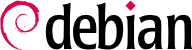

apt-get è stato il primo front-end, a riga di comando, che è stata sviluppato nell'ambito del progetto. apt è un secondo front-end a riga di comando fornito da APT che supera alcuni errori di progettazione di apt-get.
apt è stato migliorato per un uso interattivo e per fare effettivamente ciò che la maggior parte degli utenti si aspetta. Gli sviluppatori di APT si riservano il diritto di cambiare l'interfaccia pubblica di questo strumento per migliorarlo ulteriormente. Al contrario, l'interfaccia pubblica di apt-get è ben definita e non cambierà in alcun modo che la renda incompatibile all'indietro. È quindi lo strumento da preferire quando si ha bisogno di scrivere richieste di installazione di pacchetti.
synaptic, aptitude (che include sia un'interfaccia in modalità testo che una grafica, anche se non ancora completa), wajig, ecc. L'interfaccia consigliata, apt, è quella che useremo negli esempi riportati in questa sezione. Si noti, comunque, che apt-get e aptitude hanno una sintassi della linea di comando molto simile. Quando ci saranno grandi differenze fra questi tre comandi, essere saranno dettagliate.
apt update. A seconda della velocità della connessione e della configurazione, l'operazione può richiedere un po' di tempo, visto che deve scaricare un certo numero (di norma compressi) di file (Packages, Sources, Translation-language-code), che sono gradualmente diventati sempre più grandi mano a mano che Debian è stata sviluppata (almeno 14-18 MB di dati per la sezione main). Ovviamente, installare da un insieme di CD-ROM/DVD non richiede di scaricare nulla — in questo caso, l'operazione è molto veloce.
apt install pacchetto e apt remove pacchetto. In entrambi i casi, APT installerà automaticamente le dipendenze necessarie o rimuoverà i pacchetti che dipendono da quello che ci si appresta a rimuovere. Il comando apt purge pacchetto implica una completa disinstallazione cancellando file di configurazione e dati.
sources.list cita diverse distribuzioni, è possibile specificare la versione del pacchetto da installare. Un numero di versione specifico può essere richiesto con apt install pacchetto=versione, ma indicare la sua distribuzione di origine (Stable, Testing o Unstable) — con apt install pacchetto/distribuzione — è preferibile. Con questo comando, è possibile tornare ad una versione precedente di un pacchetto (se, per esempio, si sa che funziona bene), a condizione che sia ancora disponibile in una delle sorgenti a cui fa riferimento il file sources.list. Altrimenti l'archivio snapshot.debian.org può venire in soccorso (vedere il riquadro APPROFONDIMENTO Vecchie versioni dei pacchetti: snapshot.debian.org e archive.debian.org).
Esempio 6.4. Installazione della versione Unstable di spamassassin
#apt install spamassassin/unstable
.deb senza alcun repository di pacchetti associato, è ancora possibile utilizzare APT per installarlo insieme alle sue dipendenze (purché le dipendenze siano disponibili nei repository configurati) con un semplice comando: apt install ./percorso-del-pacchetto.deb. Il ./ iniziale è importante per rendere chiaro che ci stiamo riferendo ad un nome di file e non al nome di un pacchetto disponibile nei repository.
apt upgrade, apt-get upgrade o aptitude safe-upgrade (ovviamente dopo apt update). Questo comando controlla i pacchetti installati che possono essere aggiornati senza la rimozione di alcun pacchetto. In altre parole, l'obiettivo è quello di garantire l'aggiornamento meno intrusivo possibile. apt-get è un po' più esigente di aptitude o apt perché si rifiuta di installare pacchetti che erano già installati in precedenza.
apt in genere seleziona il numero di versione più recente (ad eccezione dei pacchetti Experimental e stable-backports, che vengono ignorati per impostazione predefinita a prescindere dal loro numero di versione). Se si è specificato Testing o Unstable nel proprio sources.list, apt upgrade porterà la maggior parte di un sistema Stable a Testing o Unstable, e ciò potrebbe non essere quello che si desiderava fare.
apt di usare una specifica distribuzione quando cerca degli aggiornamenti, si deve usare l'opzione -t o --target-release, seguita dal nome della distribuzione voluta (ad esempio, apt -t stable upgrade). Per evitare di specificare quest'opzione ogni volta che si utilizza apt, si può aggiungere la riga APT::Default-Release "stable"; nel file /etc/apt/apt.conf.d/local.
apt full-upgrade. Con questa istruzione, apt completerà l'aggiornamento anche nel caso in cui debba eliminare dei pacchetti obsoleti o installare nuove dipendenze. Questo è anche il comando usato dagli utenti che lavorano quotidianamente con il rilascio Unstable di Debian e che seguono la sua evoluzione giorno per giorno. È così semplice che non ha certo bisogno di spiegazione: la reputazione di APT si basa su questa sua grande funzionalità.
apt ed aptitude, apt-get non usa il comando full-upgrade. Invece, si dobrebbe usare apt-get dist-upgrade (”aggiornamento della distribuzione”), lo storico e ben noto comando accettato anche da apt ed aptitude per la comodità degli utenti che si sono abituati.
/var/log/apt/history.log e /var/log/apt/term.log, mentre dpkg mantiene il suo log in un file chiamato /var/log/dpkg.log.
/etc/apt/apt.conf.d/ o nello stesso /etc/apt/apt.conf. Ricordate, per esempio, che APT può dire a dpkg di ignorare i conflitti fra i file se si specifica DPkg::options { "--force-overwrite"; }.
Acquire::http::proxy "http://proprioproxy:3128". Per un proxy FTP, scrivere Acquire::ftp::proxy "ftp://proprioproxy". Per scoprire più opzioni di configurazione, leggere la pagina del manuale apt.conf(5) (per i dettagli sulle pagine del manuale, vedere Sezione 7.1.1, «Pagine di manuale»).
-t o con la direttiva di configurazione APT::Default-Release).
/etc/apt/preferences.d/ o nel file /etc/apt/preferences con i nomi dei pacchetti interessati, la loro versione, la loro origine e la loro nuova priorità.
/etc/apt/preferences e /etc/apt/preferences.d/, prende in considerazione prima le voci più specifiche (spesso quelle che definiscono il pacchetto interessato), poi quelle più generiche (tra cui, per esempio, tutti i pacchetti di una distribuzione). Se sono presenti più voci generiche, verrà utilizzata la prima. I criteri di selezione disponibili includono il nome del pacchetto e la fonte che lo fornisce. Ogni fonte è identificata dalle informazioni contenute in un file Release che APT scarica insieme ai file Packages. Esso specifica l'origine (di solito "Debian" per i pacchetti dei mirror ufficiali, ma può essere anche un nome di una persona o di un'organizzazione per repository di terze parti). Fornisce anche il nome della distribuzione (solitamente Stable, Testing, Unstable o Experimental per le distribuzioni standard fornite da Debian) insieme con la sua versione (per esempio 12 per Debian Bookworm). Diamo dunque un'occhiata alla sua sintassi attraverso alcuni reali casi di studio di questo meccanismo.
/etc/apt/preferences:
Package: * Pin: release a=stable Pin-Priority: 900 Package: * Pin: release o=Debian Pin-Priority: -10
a=stable definisce il nome della distribuzione selezionata. o=Debian limita l'impostazione ai pacchetti la cui origine è "Debian".
Package: perl Pin: version 5.32* Pin-Priority: 1001
apt-cache policy per visualizzare la priorità predefinita associata a ciascuna origine del pacchetto, oppure apt-cache policy pacchetto per visualizzare la priorità predefinita per ogni versione disponibile e origine di un pacchetto come spiegato in Sezione 6.3.1, «Il comando apt-cache policy».
/etc/apt/preferences e /etc/apt/preferences.d/ è disponibile nella pagina del manuale apt_preferences(5), che puoi visualizzare con man apt_preferences.
apt è uno strumento così meraviglioso, si può essere tentati di prendere pacchetti provenienti da altre distribuzioni. Ad esempio, dopo aver installato un sistema Stable, si potrebbe desiderare di provare un pacchetto software disponibile in Testing o Unstable, senza scostarsi troppo dallo stato iniziale del sistema.
apt gestisce tale coesistenza molto bene e limita i rischi in modo molto efficace. Il miglior modo di procedere è quello di elencare tutte le distribuzioni utilizzate in /etc/apt/sources.list (alcune persone mettono sempre le tre distribuzioni, ma ricordare che Unstable è riservata agli utenti esperti) e di definire la distribuzione di riferimento con il parametro APT::Default-Release (vedere la Sezione 6.2.3, «Aggiornamento del sistema»).
sources.list. In questo caso, è possibile usare apt install pacchetto/testing per installare un pacchetto da Testing. Se l'installazione non riesce a causa di alcune dipendenze che non possono essere soddisfatte, si può lasciare che risolva queste dipendenze in Testing aggiungendo il parametro -t testing. Lo stesso vale ovviamente per Unstable.
upgrade and full-upgrade) are done within Stable except for packages already upgraded to another distribution: those will follow updates available in the other distributions. We will explain this behavior with the help of the default priorities set by APT below. Do not hesitate to use apt-cache policy (see Sezione 6.3.1, «Il comando apt-cache policy») to verify the given priorities.
/etc/apt/preferences per forzare priorità più alte di 1000 per alcuni pacchetti).
/etc/apt/preferences come segue:
Package: * Pin: release a=unstable Pin-Priority: 490
apt è quella di tenere traccia dei pacchetti installati solo come dipendenze. Questi pacchetti vengono chiamati "automatici" e spesso comprendono le librerie.
apt-get autoremove o apt autoremove eliminerà tali pacchetti. aptitude non ha questo comando perché li rimuove automaticamente non appena vengono identificati. In ogni caso, gli strumenti visualizzano un messaggio chiaro che elenca i pacchetti interessati.
apt-mark auto pacchetto marca il pacchetto specificato come automatico, mentre apt-mark manual pacchetto fa l'opposto. aptitude markauto e aptitude unmarkauto funzionano nello stesso modo, anche se offrono più funzionalità per marcare molti pacchetti contemporaneamente (vedere la Sezione 6.5.1, «aptitude»). L'interfaccia interattiva basata su console di aptitude rende anche facile revisionare il "contrassegno automatico" per molti pacchetti.
aptitude why pacchetto (apt e apt-get non hanno una funzionalità simile):
$aptitude why python3-debiani python3-reportbug Depends python3-debian
aptitude, synaptic»), ma ora anche APT può farne uso.
apt list ?automatic per elencare tutti i pacchetti installati automaticamente. Per trovare i pacchetti installati automaticamente che non dipendono più da quelli installati manualmente si può usare il modello ?garbage.
?and(PATTERN, PATTERN). Vedere apt-patterns(7) e glob(7) per tutti i pattern che si possono usare e le espressioni complesse che si possono creare con essi.